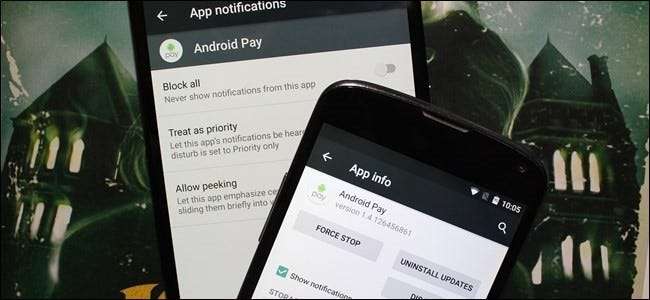
Sistem notifikasi Android dengan mudah merupakan salah satu fitur yang paling canggih. Tetapi dengan kekuatan yang besar datang tanggung jawab yang besar, dan beberapa aplikasi memilih untuk menyalahgunakannya. Jika Anda muak dengan pemberitahuan terus-menerus dari aplikasi tertentu, berikut ini cara menonaktifkannya sepenuhnya.
TERKAIT: Cara Mengelola, Menyesuaikan, dan Memblokir Notifikasi di Android Nougat
Idealnya, Anda mematikan pemberitahuan melalui pengaturan aplikasi yang melanggar. Tidak ingin Facebook membombardir Anda dengan notifikasi? Buka aplikasi Facebook, buka pengaturannya, dan matikan notifikasi. Itu cara terbaik untuk melakukan sesuatu.
Tetapi beberapa aplikasi sangat menyebalkan, dan tidak memiliki opsi untuk mematikan pemberitahuan. Dalam kasus tersebut, Anda dapat menggunakan lebih banyak jalur nuklir dan memblokir aplikasi itu agar tidak mengirim pemberitahuan sama sekali, berkat pengaturan dalam Android. Itulah yang akan kita bicarakan hari ini.
Sebelum memulai, perlu diperhatikan bahwa menonaktifkan notifikasi dapat sangat bervariasi bergantung pada perangkat dan versi Android yang Anda gunakan saat ini. Kami akan fokus pada Lollipop (Android 5.x) dan Marshmallow (Android 6.x) di pos ini — jika Anda sudah menjalankan Nougat, kami juga memiliki petunjuk tentang cara mengontrol notifikasi secara ekstensif di sini .
Dengan itu, mari kita bahas, dimulai dengan Lollipop.
Cara Menonaktifkan Pemberitahuan di Android Lollipop
Meskipun Lollipop masih berusia beberapa tahun pada saat ini, ia masih merupakan versi Android paling populer yang berjalan di alam liar — per September 2016, Lollipop masih aktif di sekitar seperempat dari semua handset Android. Mengingat berapa banyak perangkat Android di luar sana, itu saja jumlah yang besar.
Kabar baiknya adalah menonaktifkan notifikasi aplikasi di Lollipop sangat mudah — yang diperlukan hanyalah beberapa ketukan.
Hal pertama yang perlu Anda lakukan adalah masuk ke menu Pengaturan. Tarik notifikasi bayangan, lalu ketuk ikon roda gigi. Pada perangkat yang menjalankan stok build Android, Anda harus berhenti bekerja sebelum roda gigi muncul.
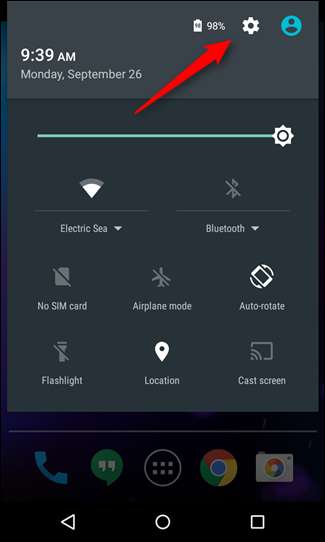
Di menu Pengaturan, buka "Aplikasi". Di beberapa perangkat, namanya mungkin berbeda — ini berjudul "Aplikasi" di perangkat Samsung, misalnya. Bagaimanapun, itulah yang Anda cari.
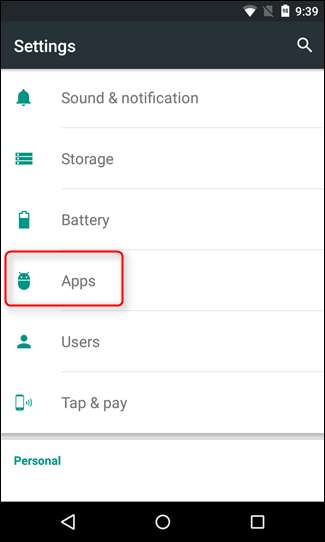
Sekarang, di sinilah hal-hal bisa menjadi sedikit rumit. Pada perangkat stok, ini akan membuka menu dengan daftar lengkap dari semua aplikasi yang terpasang, yang Anda cari. Namun, pada perangkat Samsung, Anda harus terlebih dahulu mengetuk opsi "Manajer Aplikasi" sebelum melihat daftar ini. Jika Anda menggunakan handset dari pabrikan yang berbeda, Anda mungkin perlu mencari tahu lebih banyak untuk menemukan opsi yang benar, tetapi Anda akan tahu bahwa Anda berada di sana saat melihat semua aplikasi pemasangan Anda. Dari sini, semua perangkat menjadi sama.
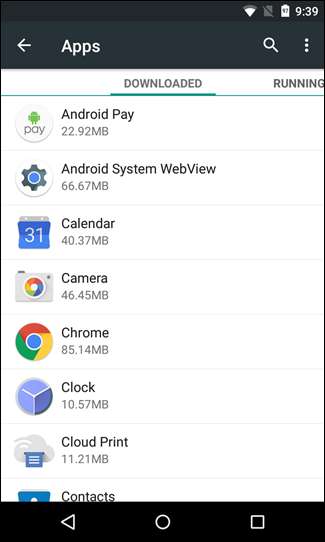
Dalam daftar ini, gulir hingga Anda menemukan aplikasi masalah, lalu ketuk di atasnya. Akan ada kotak centang kecil berjudul "Tampilkan notifikasi", itu setelan Anda — ketuk untuk menonaktifkan semua notifikasi dari aplikasi tersebut.
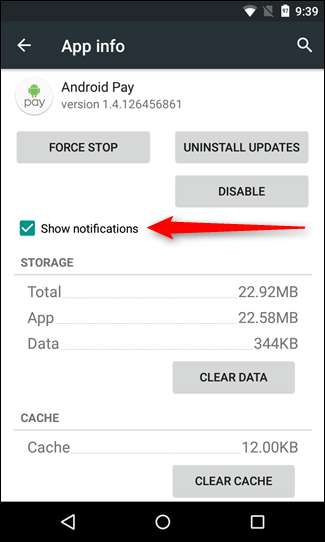
Dialog peringatan kemudian akan muncul, memberi tahu Anda bahwa Anda dapat “melewatkan peringatan dan pembaruan penting” jika Anda menonaktifkan pemberitahuan. Jika Anda masih tidak takut, lanjutkan dan ketuk "Oke".
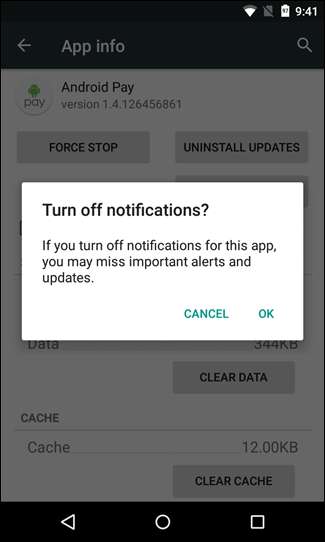
Boom, Anda sudah selesai. Sederhana bukan? Ya. Anda juga dapat mengaktifkan kembali pemberitahuan tetapi mengulangi proses ini — Anda tahu, jika Anda mulai kehilangan perhatian ekstra.
Cara Menonaktifkan Pemberitahuan di Android Marshmallow
Marshmallow memiliki lebih banyak opsi pemberitahuan, tetapi bagian pertama dari prosesnya masih sama persis: tarik ke bawah bayangan, ketuk roda gigi, dan lompat ke Aplikasi. Sekali lagi, perangkat lain mungkin memiliki nama yang berbeda di sini, seperti Aplikasi.
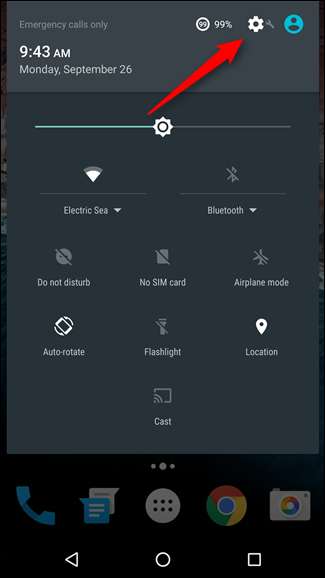
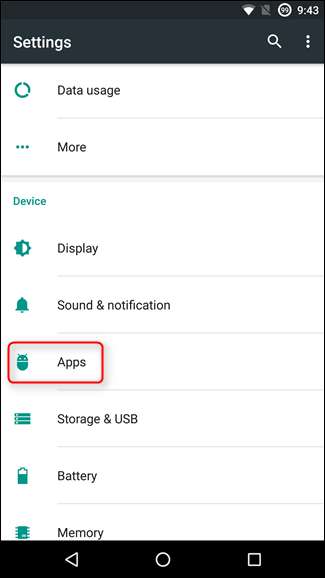
Sekali lagi, jika Anda tidak melihat daftar aplikasi lengkap di sini, Anda mungkin perlu masuk ke menu lain — perangkat Samsung memiliki entri khusus untuk "Manajer Aplikasi".
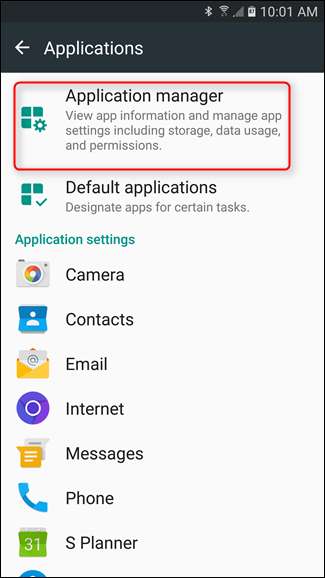
Setelah berada di menu yang sesuai, temukan aplikasi masalah, lalu ketuk di atasnya. Di sinilah segalanya berbeda dari Lollipop.
Di bawah menu ini, ada entri yang bertuliskan "Notifikasi". Ketuk itu.
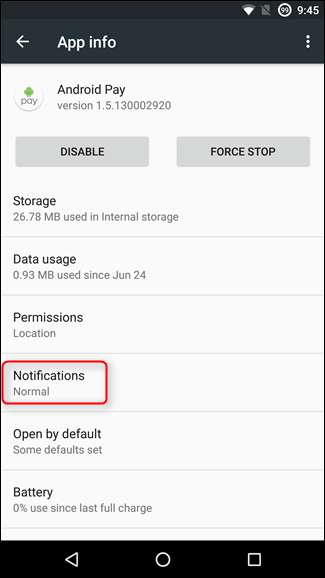
Anda juga dapat memblokir pemberitahuan dari bayangan itu sendiri. Jika Anda melihat pemberitahuan dari aplikasi yang ingin Anda blokir, cukup tekan lama pemberitahuan tersebut. Di perangkat Samsung, ini akan membawa Anda langsung ke pengaturan notifikasi aplikasi. Pada stok perangkat Android, notifikasi akan berubah warna dan tombol "info" kecil akan muncul di sisi kanan. Cukup ketuk itu untuk langsung menuju ke pengaturan notifikasi aplikasi.
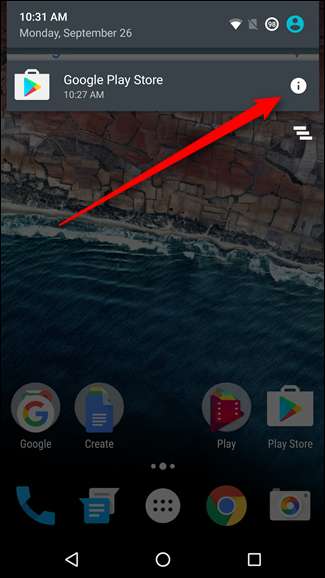
Sekarang Anda punya pilihan! Untuk menonaktifkan notifikasi sepenuhnya, cukup aktifkan opsi "Blokir Semua". Opsi ini sebenarnya disebut "Izinkan notifikasi" pada perangkat Samsung dan diaktifkan secara default (untuk mengizinkan notifikasi). Untuk melarang pemberitahuan, matikan saja opsi ini.
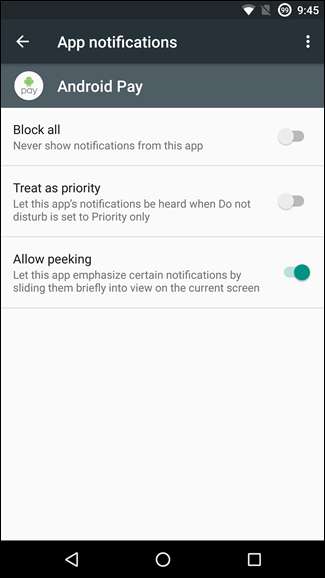
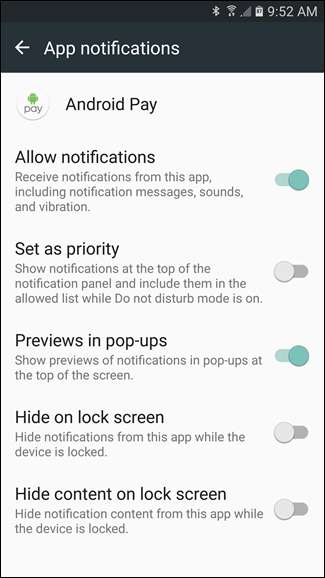
Setelah Anda mengubah entri yang sesuai, Anda selesai. Ucapkan selamat tinggal pada notifikasi yang mengganggu!







